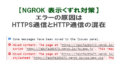ローカル上でStripeのWebhookをテストするためには、Stripe Cliが必要になります。
この設定が、意外と面倒でした。
Windows環境で、Scoopを使わずに Stripe CliとWebhookを設定する手順を解説します。
WindowsでSTRIPEをテストするためにStripe CliとWebhookを設定する方法
①EXEファイルをダウンロード
まず、下記よりWindows用のexeファイルをダウンロードします。
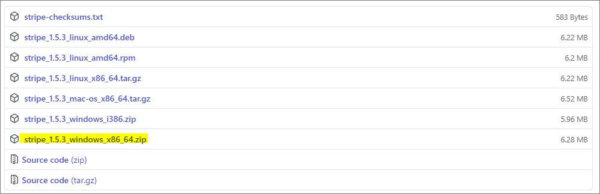
ダウンロード&解凍したEXEファイルは、ローカル上に保存します。
②EXEファイルを実行
EXEファイルはダブルクリックして実行しようとすると、次のようなコマンドがでてきます。
You need to open cmd.exe and run it from there.
どうやらコマンドツールからでなければ実行できない模様。
そこで、exeファイルを保存したフォルダ上で Windows PowerShellを起動させます。
Shiftキーを長押ししながら、右クリックをすると「PowerShellウィンドウをここで開く」メニューが表示されます。
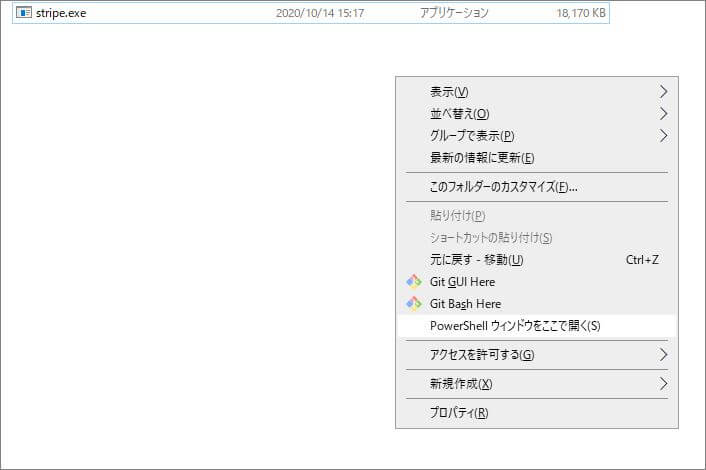
クリックしてください。
③ Stripeにログイン
Windows PowerShell上で下記のコマンドを入力します。
|
1 |
./stripe login |
すると、Paring Codeが表示されたのち、次のようにメッセージが出てきます。
Press Enter to open the browser (^C to quit)
Enterキーを押すと、ブラウザ上にStripeからのアクセス許可のメッセージが表示されます。
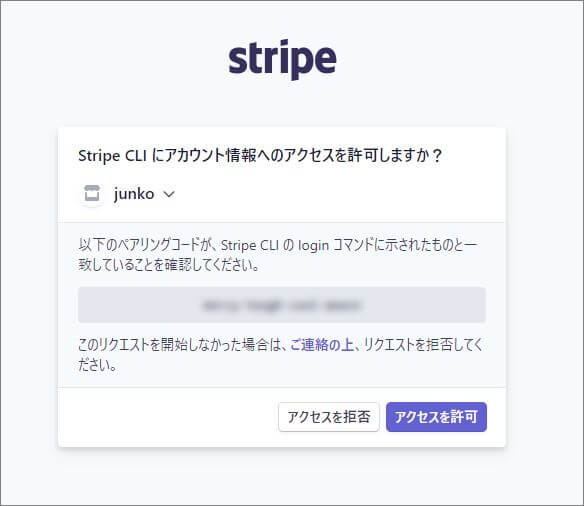
「アクセス許可」をクリックしましょう。
すると、「完了」マークが表示されます。
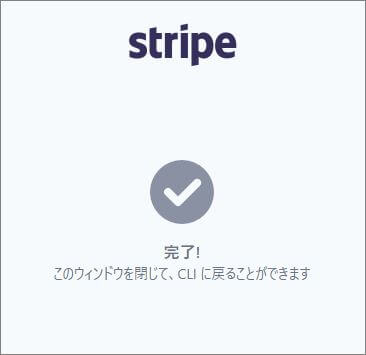
無事に処理ができました。
Windows PowerShellには次のように表示されます。
「注意:キーは90日後に無効になるので、そのときに、再度、認証を行ってください。」
90日後にはもう一度設定しなおしが必要、ということですね。

忘れちゃいそう・・・
⑤ StripeにログインしてCLI KEYをチェック
これで処理が終わりました。
無事にStripe Cliが設定されているか、Stripeにログインしてチェックしてみます。
ログイン後、左側のサイドバーメニューより、開発者/APIをクリック。
下記のように CLI keyが設定されていればOK!

Stripe Cli の動かし方は、こちらの記事などが参考になります。